 SEGUICI SU FACEBOOK!
SEGUICI SU FACEBOOK!
Ti sei perso i nostri ultimi post?
- GTranslate per WordPress: soluzione top per un sito multilingue
- Cherished Moments… e le vecchie foto prendono vita!
- Eseguire vecchi videogiochi e programmi in Windows 10
- DiskPart: eliminare qualunque partizione (anche di ripristino)
- Lista Server eMule Aprile 2025 (Aggiornamento)
cambiare pin cns
E’ ormai improbabile trovare qualcuno che non conosca la CNS – Carta Nazionale dei Servizi, il dispositivo dotato di microchip che ha sostituto codice fiscale e tessera sanitaria e che permette a chiunque ne sia provvisto di accedere ai servizi online delle Pubbliche Amministrazioni o di firmare digitalmente atti e documenti.
Succede però che la CNS debba essere sostituita ogni sei anni, quando l’Agenzia delle Entrate provvede a spedirne una nuova: in tale occasione il cittadino deve dunque attivarsi al fine di “recuperare” i codici – PIN e PUK – indispensabili per adoperarla (e che ad ogni rinnovo vengono rigenerati).
Come fare dunque per non dover memorizzare una nuova sequenza composta da sei numeri? Oggi vi spiegheremo quanto è semplice modificare il PIN, così da mantenere sempre la stessa combinazione.
ATTENZIONE!!! Ovviamente per procedere in accordo alle indicazioni qui di seguito fornite occorre dotarsi di un lettore smart card collegato al PC (e con CNS inserita!).
Scaricare e installare ArubaSign
Il primo passaggio comporta il download di ArubaSign, un applicativo da installare sul computer e che potete scaricare da questa pagina.
Una volta “lanciato” vi troverete nella schermata principale, in cui dovrete aprire il menù “Preferenze”.
A questo punto, nell’elenco di opzioni presenti sulla sinistra dello schermo clicchiamo “Gestione Carta”.
Cambiare PIN alla CNS con ArubaSign
Siamo finalmente approdati nella schermata di nostro interesse: nel primo dei tre blocchi, quello più a sinistra, leggeremo “Cambio PIN”.
Ora si tratta solo di digitare il codice che ci è stato rilasciato dalla PA in occasione del rinnovo, e successivamente le sei cifre che desideriamo utilizzare per la nostra card.
Premiamo il pulsante “Cambio PIN”.
Un attimo di pazienza e il software ci informerà che l’operazione è stata eseguita con successo.
D’ora in poi potremo usare la sequenza da noi impostata per poter accedere a tutti i servizi disponibili… una gran bella comodità!
Se stai valutando di acquistare un nuovo tablet, ti segnaliamo i topseller proposti nello store di Amazon con sconti molto interessanti... CLICCA SULLE IMMAGINI PER SCOPRIRE QUALI SONO!

SENEX
© Senex 2023 – Riproduzione riservata
ISCRIVITI ALLA NOSTRA NEWSLETTER (procedendo si considera accettata l’“Informativa sulla Privacy”).



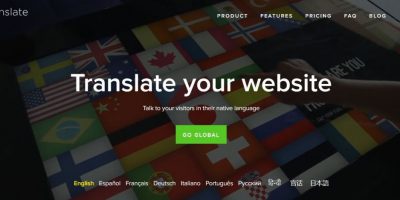


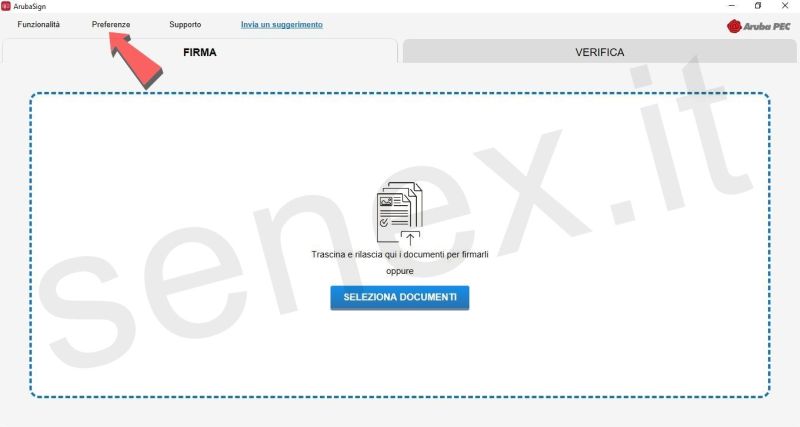
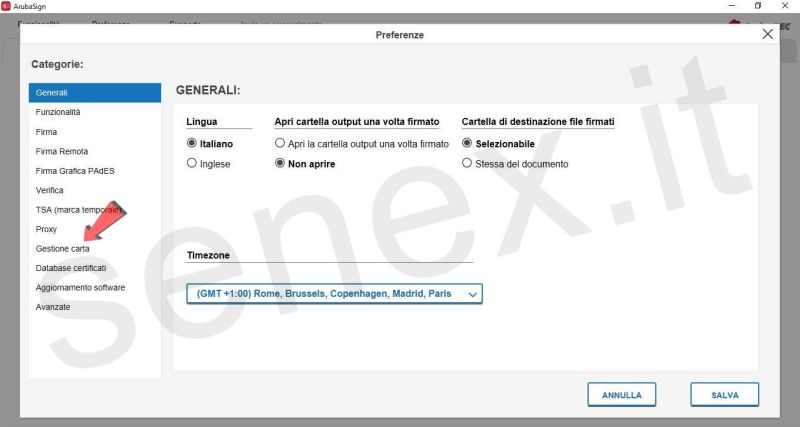
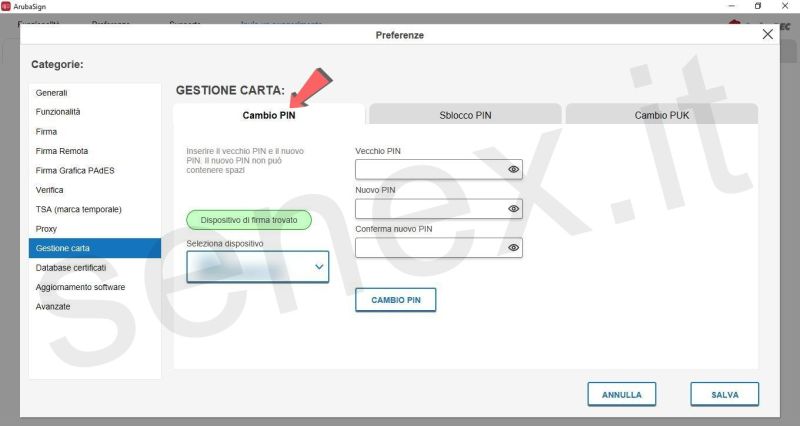
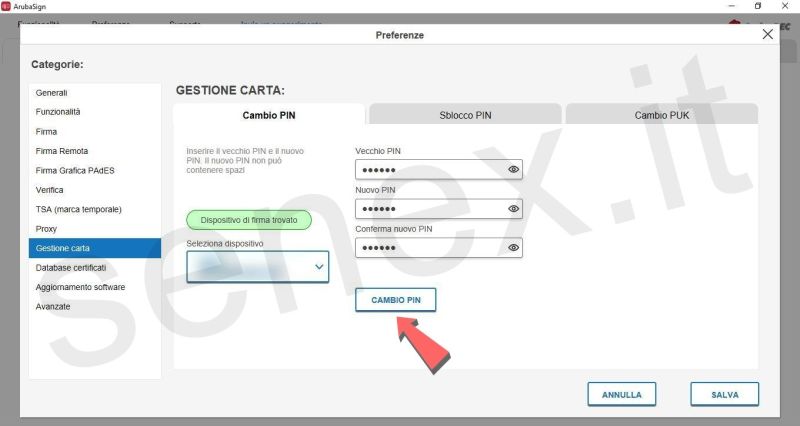
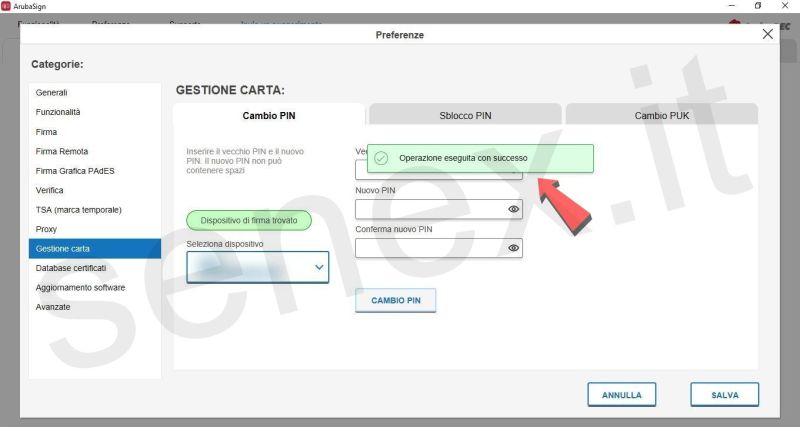
























Lascia una risposta